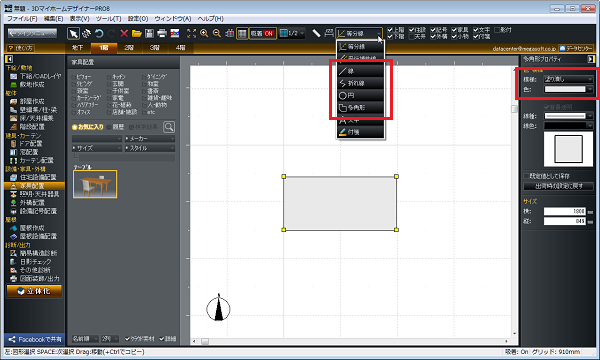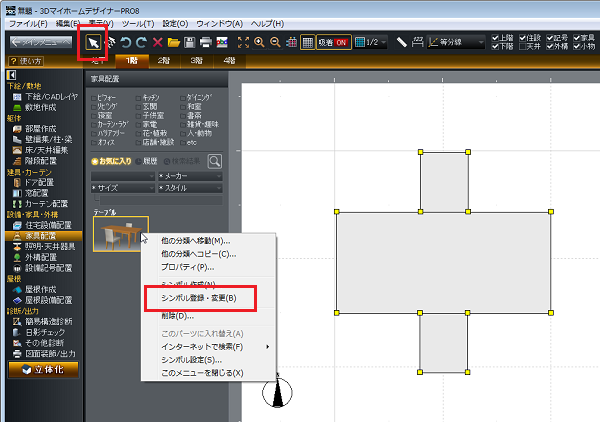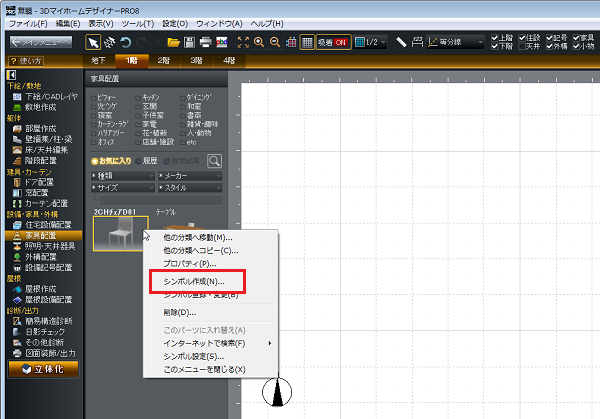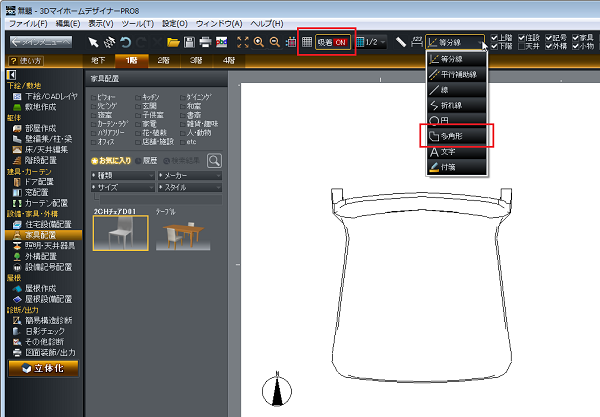よくあるご質問
 シンボルを作成する
シンボルを作成する
詳細シンボルを多角形、線、折れ線、円ツールで作成し、パレットのパーツに関連付けます。 ・3Dアーキデザイナー11 Professional 操作方法1.ツールバーの[線入力切替]をクリックし、[多角形]を選択して多角形を描き、塗りつぶし色を設定します。 2.シンボルにしたい多角形や線をすべて選択し、関連付けたいパーツを右クリックして[シンボル登録・変更]を選択します。 3.パーツにシンボルが関連付けられます。
下絵を利用するにはパーツから取り出した線分を、多角形を描く際に下絵にできます。 2.[グリッド表示]をオフ、[グリッド吸着]をオンにして、[多角形]でなぞります。
|
3Dアーキデザイナーシリーズ/3Dアーキデザイナー10 Professional、3Dアーキデザイナー11 Professional
3DマイホームデザイナーPROシリーズ/3DマイホームデザイナーPRO10EX、3DマイホームデザイナーPRO10、3DマイホームデザイナーPRO9EX、3DマイホームデザイナーPRO9、3DマイホームデザイナーPRO8
3Dインテリアデザイナーシリーズ/3DインテリアデザイナーNeo10、3DインテリアデザイナーNeo3、3DインテリアデザイナーNeo2
3D医療施設デザイナーシリーズ/3D医療施設デザイナー11、3D医療施設デザイナー10
3Dオフィスデザイナーシリーズ/3Dアーキデザイナー11 Professional OfficePack、3Dオフィスデザイナー11 Professional EX
3D住宅リフォームデザイナーシリーズ/3D住宅リフォームデザイナー10、3D住宅リフォームデザイナー2、3D住宅リフォームデザイナー